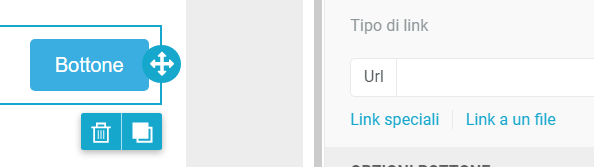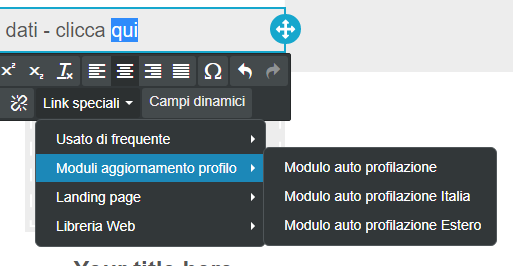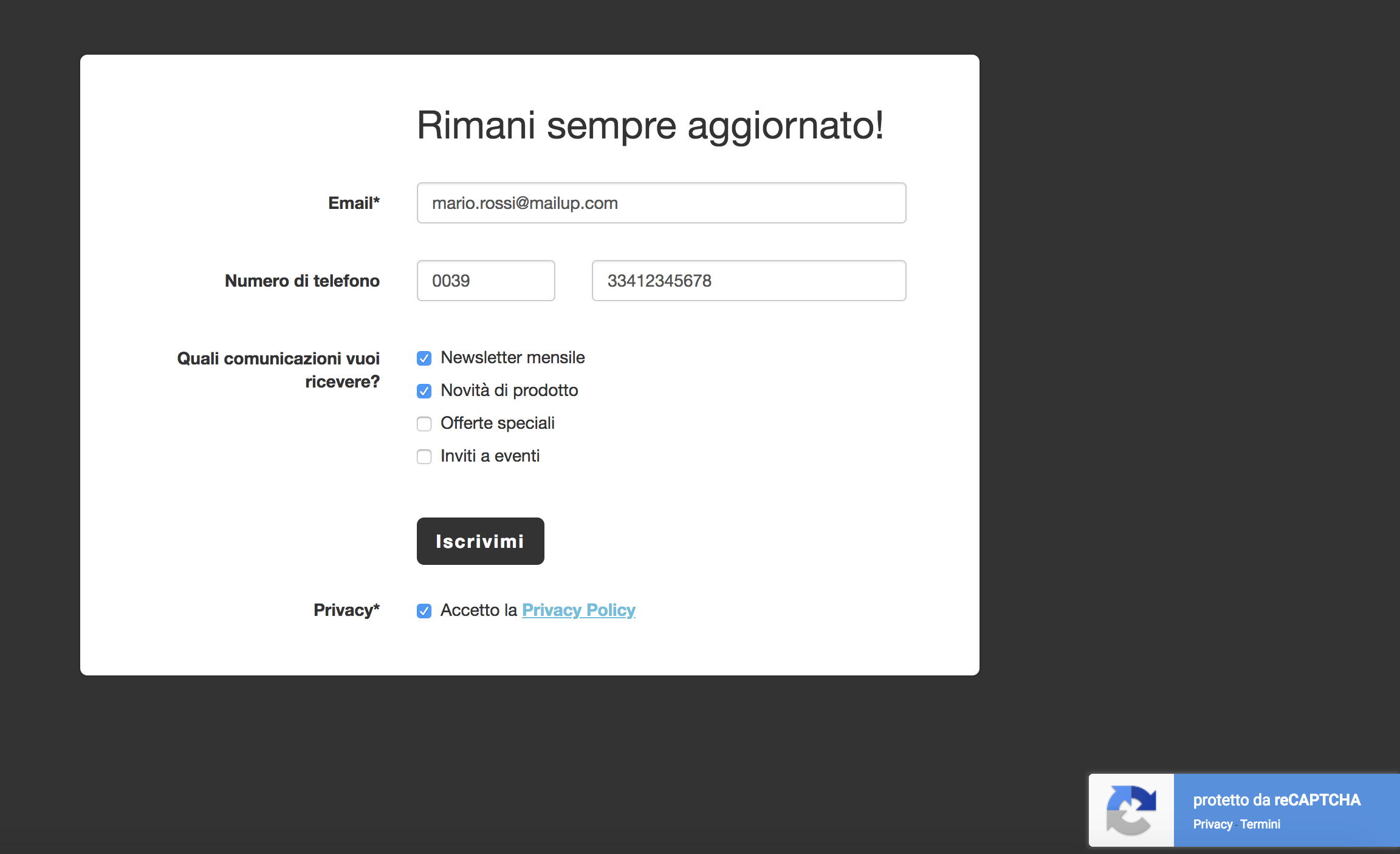Creare un nuovo form di profilazione
...
- Nome: il nome del modulo.
- Note: usa questo spazio per annotare informazioni sul modulo che possono aiutarti a ricordare perché lo hai creato o quando e come lo hai usato.
- Stile modulo: personalizza lo stile del tuo modulo selezionando uno degli stili a disposizione.
- Abilitato: usa questo interruttore per abilitare il modulo. Il modulo deve essere abilitato per poterlo usare e testare.
- Tipo di accesso: scegli se il modulo che stai creando sarà pubblico o privato. Per maggiori dettagli leggi la sezione seguente.
- Compilazione unica: con questa opzione puoi specificare se il modulo può essere compilato una o più volte.
- Limita accesso: puoi decidere in quale intervallo di tempo rendere accessibile il modulo impostando date di inizio e fine.
...
- Creare il messaggio:
- Se stai usando l'editor drag and drop, puoi collegare il modulo ad un pulsante, selezionandolo e scegliendolo tramite l'apposito menù Link Speciali nella sezione "Azione" in "Proprietà contenuto".
Puoi collegare un modulo di profilazione ad una porzione di testo, evidenziandolo, si attiverà la barra degli strumenti avanzata selezionando Link speciali > Moduli aggiornamento profilo - Se stai usando l'editor Html puoi collegare una parte del testo a un modulo di profilazione usando l'opzione "Link auto profilazione" che troverai in Strumenti email > Iscrizione
- Se stai usando l'editor drag and drop, puoi collegare il modulo ad un pulsante, selezionandolo e scegliendolo tramite l'apposito menù Link Speciali nella sezione "Azione" in "Proprietà contenuto".
- Una volta creato il collegamento, devi premere il pulsante per salvare il messaggio;
- Invia il messaggio ad un gruppo di prova, oppure ad un indirizzo che usi di test, per simulare l'intero processo;
- Quando ricevi il test, dovrai premere il pulsante, o il testo in cui hai collegato il modulo. Compilato e invia i dati;
- Il sistema ti confermerà che i dati inseriti associati al destinatario saranno aggiornati con successo;
- I destinatari che compilano il modulo saranno automaticamente aggiunti a un gruppo di liste, con il nome del modulo stesso.
Moduli pubblici e
...
privato
Quando un modulo è pubblico significa che il destinatario può compilarlo direttamente cliccando sul link che gli viene fornito nell'email di invito.
Seil modulo è del tipo "con confermaprivato" allora il percorso richiede un passo ulteriore: invece del modulo da compilare il destinatario vedrà un avviso che lo invita a controllare di nuovo la sua casella di posta, per trovare un nuovo messaggio che conterrà il link all'effettivo modulo di autoprofilazione.
Protezione invisible reCAPTCHA
La protezione invisible reCAPTCHA è un tipo di misura di sicurezza che consiste in un test formato da una o più domande e risposte. Esso protegge gli utenti dallo spam e dalla decrittografia delle password chiedendo loro di completare un semplice test che prova che l'utente è un umano e non un computer che cerca di violare un account.
È "invisible" perchè se l’interazione viene interpretata come umana, la fruizione del form scorre fluida come su nulla fosse; solo in caso di traffico sospetto il reCAPTCHA mostrerà un captcha da risolvere.
La protezione invisible reCAPTCHA è abilitata di default nei moduli e può essere disabilitata deselezionando la spunta accanto all'opzione.
Modifica la pagina di post-profilazione
Gli utenti, dopo aver compilato un form di profilazione, visualizzano una pagina con l'esito ("Dati registrati correttamente" oppure "Attenzione, L'utente risulta essere disiscritto" ecc). Questa pagina è personalizzabile oppure sostituibile con una landing page dedicata, creata con il nostro editor di landing page oppure ospitata sul tuo sito.